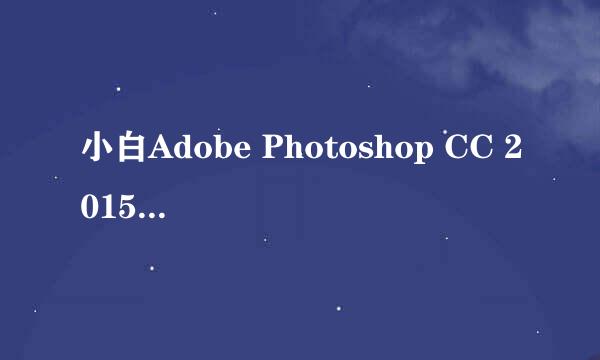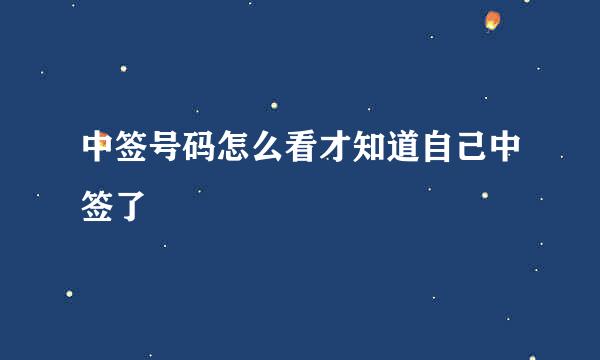教大家制作各种背景证件照(小白教程)
的有关信息介绍如下:
大家现在各种考试都开始采用网络报名了,都有需要上传证件照时,用生活照显得不够正式,临时去拍又费时费力,而且让人纠结的是不同的考试对照片的尺寸、背景色都有不同要求。现在来教大家如何用“美图秀秀”软件来制作证件照:
(使用教程须对软件有基础的了解,在使用前最好自己先了解一下软件)
首先大家下载安装好后,启动“美图秀秀”软件,打开一张需修改的图片
打开要修改的图片后,进入“美容”菜单下,调出皮肤美白功能的界面后,选择一键“美白—肉色轻度”,适当做个美白,就省得拍照时扑粉的工序啦!
进入“饰品”菜单下,选择“证件照”分类,给自己挑件合适的衣服,再适当的调节服装的大小和位置。(注意:刚开始用鼠标抠图时是虚线,如有不满意可点击鼠标右键退回上一步,等抠图路径闭合时显示的是带有黑色圆圈虚线,可移动圆圈来适当调节抠图路径。)
添加好衣服后,再点击软件界面左侧功能区的“抠图”按钮,选择“手动抠图”模式,用鼠标绕人物一周,将需要的部分抠取出来。(注意:刚开始用鼠标抠图时是虚线,如有不满意可点击鼠标右键退回上一步,等抠图路径闭合时显示的是带有黑色圆圈虚线,可移动圆圈来适当调节抠图路径。)
抠好图后,跳转到换背景的界面,点击“背景设置”,选中“颜色”设置纯色背景。为了使人物和背景更加融合,可以选择将羽化值适当调低。还可以设置背景尺寸,适当比前景图要大一点。
根据自己的需要,挑选需要的背景颜色,或者自定义合适的颜色。选好后点击“应用”按钮。
背景色设置好后,返回“美化”菜单,点击“剪裁”按钮,选择“证件照”尺寸,然后勾选“锁定剪裁尺寸”,拖拽选框来调节剪裁区域。效果满意的话,点击“完成剪裁”就大功告成啦!
最后让大家看下成品的图片。